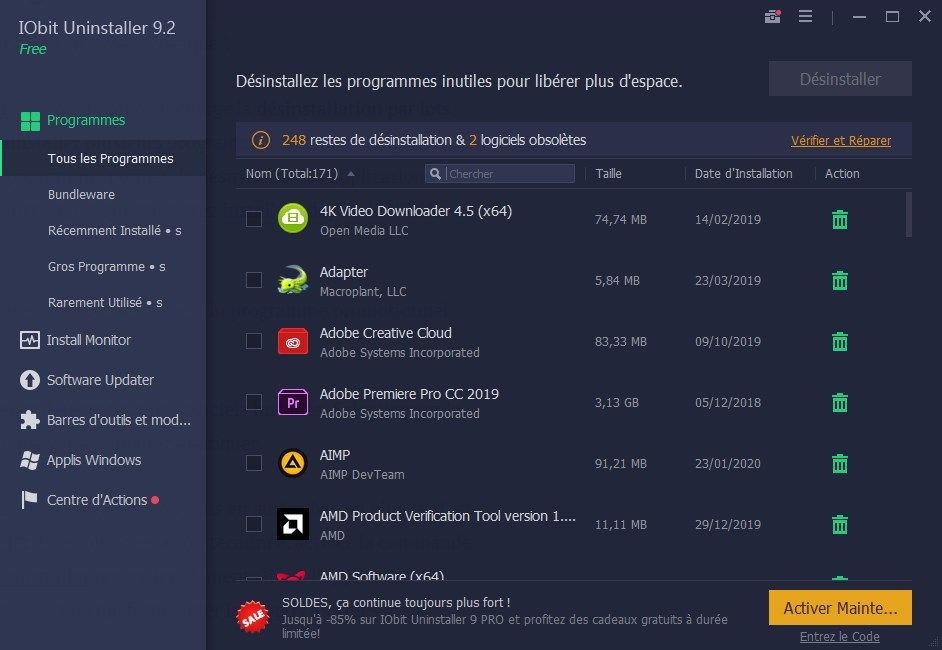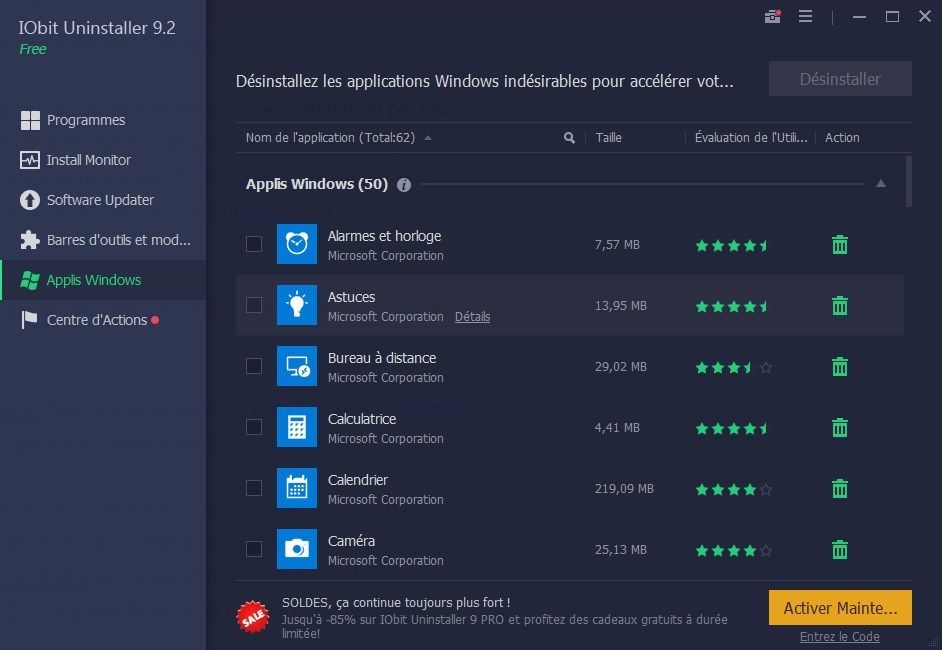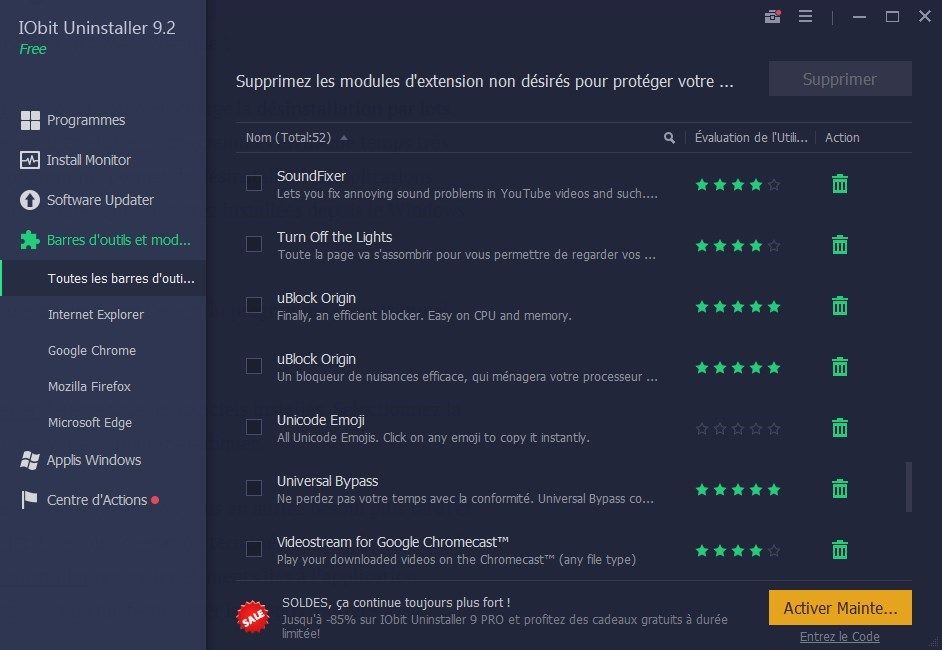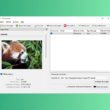Comme vous le savez, le système d’exploitation Windows 10 intègre son propre outil pour désinstaller des programmes. Toutefois, il présente l’inconvénient de laisser beaucoup de déchets derrière lui.
En effet, lorsque vous désinstallez un programme à partir de l’outil « Ajouter ou supprimer des programmes », des clés de registre vides ainsi que des dossiers et d’autres données de programme ne sont pas supprimées. Bref, l’outil de suppression intégré à Windows ne balaie rien derrière lui.
Pour qu’il ne subsiste rien des programmes désinstallés sur votre disque dur, équipez-vous de l’utilitaire gratuit iObit Uninstaller.
iObit Uninstaller
iObit Uninstaller est un programme gratuit que vous pouvez utiliser pour effectuer des désinstallations avancées des logiciels qui vous semblaient inutiles. L’avantage d’utiliser ce type de programme c’est qu’il nettoie les résidus après désinstallation. Dès qu’il trouve les fichiers, dossiers et clés de registre résiduels, une petite notification s’affichera en haut de la liste des programmes pour vous rappeler de les nettoyer. Pratique !
La particularité de iObit Uninstaller c’est qu’il prend en charge la désinstallation par lots. En d’autres termes, vous pouvez désinstaller plusieurs programmes en même temps très rapidement et facilement.
Une fois installé, iObit Uninstaller détecte tous les logiciels installés sur votre ordinateur. Sélectionnez les programmes que vous souhaitez éradiquer, puis cliquez sur le bouton « Désinstaller ». N’oubliez pas de cocher la case « Retirer automatiquement tous les fichiers résiduels trouvés », puis cliquez à nouveau sur le bouton « Désinstaller ».
Aussi, le programme permet de désinstaller les applications préinstallées de Windows 10, mais aussi celles que vous avez installées depuis le Windows Store. Pour ce faire, rendez-vous dans le menu « Applis Windows ».
Enfin, depuis le menu « Barre d’outils et modules d’extension », vous pouvez supprimer les modules d’extension non désirés de votre navigateur web préféré (Chrome, Firefox, Edge). Là encore, vous sélectionnez ce que vous voulez et vous cliquez sur le bouton « Supprimer ».
Et sinon dans le même genre de programme, vous avez également Bulk Crap Uninstaller et GeekUninstaller qui sont très bien aussi.